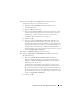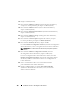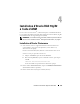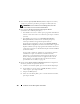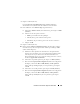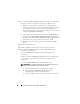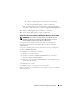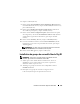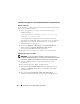Users Guide
Table Of Contents
- Dell™ PowerEdge™ Systems Oracle® Database on Microsoft® Windows Server® x64
- Database Setup and Installation Guide Version 4.4
- Overview
- Before You Begin
- Installing Oracle® RAC 10g R2 Using OCFS
- Installing Oracle RAC 10g R2 Using ASM
- Adding a New Node to an Existing Oracle 10g RAC Cluster
- 数据库设置和安装 指南版本 4.4
- Guide d’installation et de configuration Version 4.4
- Table des matières
- Présentation générale
- Avant de commencer
- Installation d’Oracle® RAC 10g R2 à l’aide d’OCFS
- Installation d’Oracle RAC 10g R2 à l’aide d’ASM
- Ajout d’un nouveau nœud à un cluster Oracle 10g RAC existant
- Einrichtungs- und Installationsanleitung für die Datenbank Version 4.4
- Inhalt
- Übersicht
- Bevor Sie beginnen
- Installation von Oracle® RAC 10g R2 mit OCFS
- Installation von Oracle RAC 10g R2 mit ASM
- Hinzufügen eines neuen Knotens in einem bestehenden Oracle 10g RAC-Cluster
- データベースセット アップ & インストール ガイドバージョン 4.4
- Guía de configuración e instalación de la base de datos versión 4.4
- Contenido
- Información general
- Antes de comenzar
- Instalación de Oracle® RAC 10g R2 mediante OCFS
- Instalación de Oracle RAC 10g R2 mediante ASM
- Adición de un nodo nuevo a un clúster Oracle 10g RAC
- Database Setup and Installation Guide Version 4.4
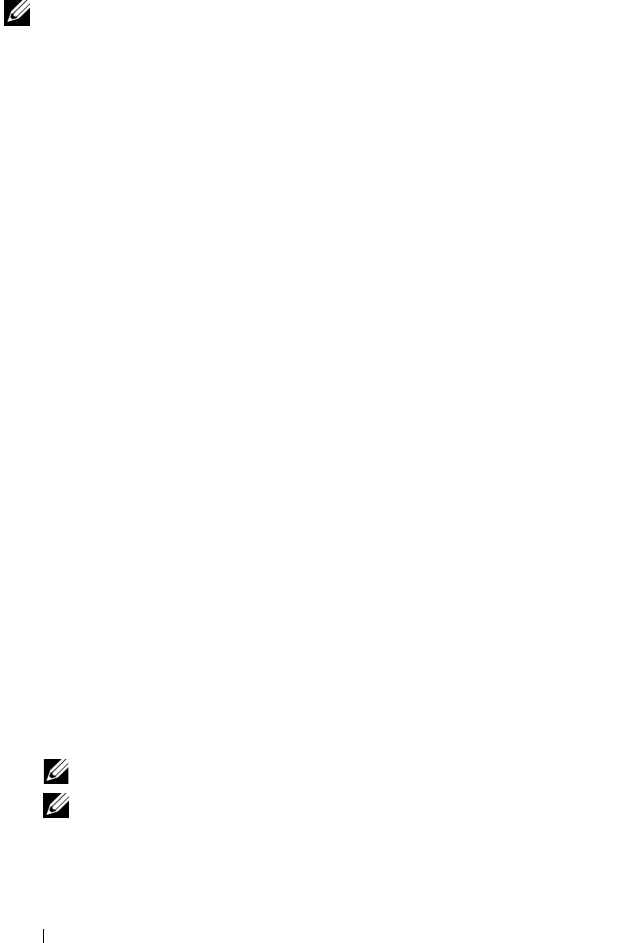
108 Installation d’Oracle RAC 10g R2 à l’aide d’ASM
Installation d’Oracle Database 10g
REMARQUE : si vous installez Oracle à l’aide d’OCFS, n’exécutez pas cette
procédure. Passez directement à la section “Installation d’Oracle
®
RAC 10g R2
à l’aide d’OCFS”, à la page 87.
1
Sur le nœud 1, insérez le support d’installation d’Oracle Clusterware
correspondant à votre système d’exploitation (voir le tableau 2-1) dans
votre lecteur optique.
Oracle Universal Installer (OUI) démarre et la fenêtre d’accueil s’ouvre.
Si elle ne s’ouvre pas, procédez comme suit :
a
Cliquez sur
Démarrer
, puis sélectionnez
Exécuter
.
b
Dans le champ
Exécuter
, tapez la commande suivante :
%
Lecteur CD
%:\autorun\autorun.exe
où
%LecteurCD%
correspond à la lettre du lecteur optique.
2
Cliquez sur
OK
pour continuer.
Oracle Universal Installer (OUI) démarre et la fenêtre d’accueil s’ouvre.
3
Cliquez sur
Next
(Suivant).
4
Dans la fenêtre
Select Installation Type
(Sélectionner un type
d’installation), cliquez sur
Enterprise Edition,
puis sur
Next
(Suivant).
5
Dans la fenêtre
Specify Home Details
(Définir l’emplacement racine),
vérifiez les éléments de la section
Destination
suivants :
• Le champ
Name
(Nom) affiche le répertoire racine d’Oracle Database
OraDb10g_home1
.
• Le champ
Path
(Chemin d’accès) contient le chemin d’accès complet
du répertoire racine d’Oracle, à savoir :
%LecteurSystème%\oracle\product\10.2.0\db_1
où
%LecteurSystème%
correspond au lecteur local.
REMARQUE : notez le chemin d’accès. Vous en aurez besoin ultérieurement.
REMARQUE : le répertoire racine d’Oracle doit être différent de celui
sélectionné lors de l’installation d’Oracle Clusterware. Il est impossible
d’installer Oracle Database 10g Enterprise Edition x64 avec RAC dans le
même répertoire racine que Clusterware.